Cara Menghitung Jumlah Kata Di Word Catatan Kecil – Photos
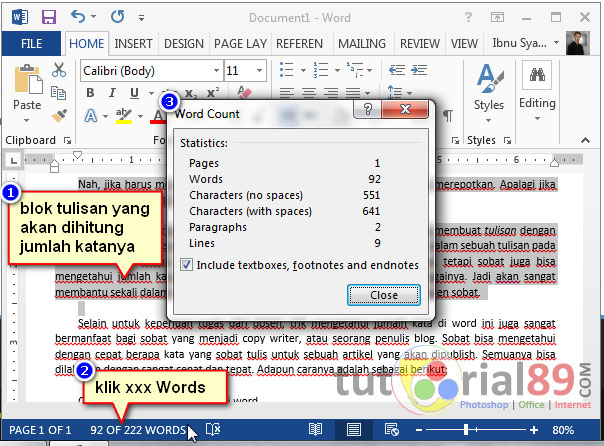
Apa itu menghitung jumlah kata di Word? Menghitung jumlah kata di Word adalah proses untuk menghitung jumlah kata yang terdapat dalam suatu dokumen atau teks menggunakan aplikasi Microsoft Word. Banyak orang yang perlu melakukan perhitungan ini, seperti penulis, siswa, dan editor, untuk berbagai keperluan seperti tugas sekolah, artikel, esai, dan banyak lagi.
Definisi
Menghitung jumlah kata di Word adalah mengidentifikasi dan mencatat jumlah kata yang ada dalam suatu dokumen atau teks. Kata-kata ini dapat mencakup kata-kata tunggal, frasa, atau kata-kata gabungan yang secara keseluruhan membentuk makna dari teks tersebut.
Proses
Untuk menghitung jumlah kata di Word, Anda dapat mengikuti langkah-langkah berikut:
- Buka aplikasi Microsoft Word di komputer Anda.
- Bukalah dokumen yang ingin Anda hitung jumlah katanya.
- Pilih seluruh teks di dokumen dengan menggunakan kombinasi tombol Ctrl + A.
- Setelah memilih seluruh teks, pergi ke menu “Review” yang terdapat di bagian atas jendela Word.
- Dalam menu “Review”, Anda akan melihat pilihan “Word Count” atau “Hitung Kata”. Klik pada pilihan ini.
-
Setelah mengklik “Word Count”, sebuah jendela pop-up akan muncul yang menampilkan informasi tentang jumlah kata, jumlah karakter (dengan dan tanpa spasi), jumlah paragraf, serta jumlah halaman dari dokumen tersebut.
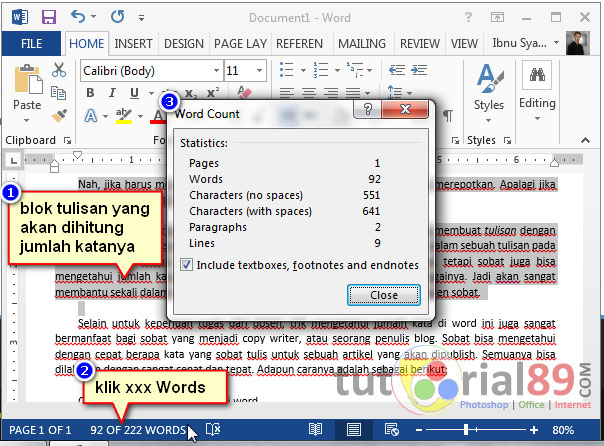
- Anda dapat mencatat atau mencatat jumlah kata yang ditampilkan di jendela ini untuk keperluan referensi Anda sendiri.
Hasil
Setelah mengikuti langkah-langkah di atas, Anda akan mendapatkan hasil yang merupakan jumlah kata yang ada dalam dokumen tersebut. Hasil ini dapat membantu Anda dalam berbagai cara, tergantung pada keperluan Anda. Beberapa manfaat dari mengetahui jumlah kata di Word antara lain:
- Membantu Anda memenuhi persyaratan panjang tulisan atau tugas yang telah ditentukan.
- Melacak kemajuan Anda saat menulis.
- Memastikan Anda tidak melebihi atau tidak mencapai batas jumlah kata yang ditentukan.
- Mengestimasi waktu yang dibutuhkan untuk membaca teks tersebut.
- Menghitung biaya penerbitan berdasarkan jumlah kata yang ada dalam teks.
Contoh
Berikut ini adalah contoh penggunaan cara menghitung jumlah kata di Word dalam kehidupan sehari-hari:
“Sebagai seorang penulis, saya sering menggunakan Microsoft Word untuk menulis artikel atau esai. Salah satu hal yang penting bagi saya adalah mengetahui berapa jumlah kata yang telah saya tulis. Dengan mengetahui jumlah kata, saya dapat memastikan bahwa tulisan saya memenuhi persyaratan panjang tulisan yang ditentukan oleh penerbit. Jadi, saya melakukan perhitungan jumlah kata di Word dan mencatat jumlah kata untuk setiap artikel yang saya tulis.”
Kesimpulan
Menghitung jumlah kata di Word adalah proses yang penting untuk dilakukan oleh penulis, siswa, dan editor untuk berbagai keperluan. Dengan menggunakan aplikasi Microsoft Word, Anda dapat dengan mudah menghitung jumlah kata dalam suatu dokumen atau teks. Selain itu, mengetahui jumlah kata dapat membantu Anda memenuhi persyaratan panjang tulisan, melacak kemajuan saat menulis, mengestimasi waktu baca, dan menghitung biaya penerbitan. Oleh karena itu, sangat penting untuk mempelajari cara memanfaatkan fitur ini untuk mendukung pekerjaan dan kegiatan sehari-hari anda.
Cara Menghitung Kata Di Word Hp | Satu Manfaat

Apa itu menghitung kata di Word di Hp? Menghitung kata di Word di Hp adalah proses untuk menghitung jumlah kata dalam suatu dokumen atau teks menggunakan aplikasi Microsoft Word yang diinstal di perangkat seluler. Dengan fitur ini, Anda bisa dengan mudah mengetahui jumlah kata dalam tulisan Anda, baik saat sedang bepergian atau menggunakan perangkat seluler Anda.
Definisi
Menghitung kata di Word di Hp berarti menghitung total jumlah kata yang ada di dalam dokumen atau teks menggunakan aplikasi Microsoft Word pada perangkat seluler, seperti smartphone atau tablet. Jumlah kata ini mencakup kata-kata tunggal, frasa, atau kata-kata gabungan yang ada dalam tulisan.
Proses
Berikut adalah langkah-langkah untuk menghitung kata di Word di Hp:
- Buka aplikasi Microsoft Word di perangkat seluler Anda.
- Pilih dokumen yang ingin Anda hitung jumlah katanya.
- Ketuk ikon “Review” yang biasanya terletak di sebelah kanan layar.
- Di menu “Review”, pilih opsi “Word Count” atau “Hitung Kata”.
- Secara otomatis, jumlah kata akan ditampilkan di layar Anda.
- Anda juga dapat menyalin jumlah kata tersebut untuk keperluan referensi Anda sendiri.

Hasil
Setelah Anda selesai mengikuti langkah-langkah di atas, Anda akan mendapatkan hasil yang merupakan jumlah kata yang ada dalam dokumen atau teks tersebut. Dengan mengetahui jumlah kata, Anda akan memiliki pemahaman yang lebih baik tentang panjang tulisan Anda, serta dapat memenuhi persyaratan panjang tulisan yang ditentukan. Selain itu, dengan kemampuan melakukan perhitungan kata di perangkat seluler, Anda dapat melakukan pekerjaan ini kapan pun dan di mana pun Anda berada.
Contoh
Berikut ini adalah contoh penggunaan menghitung kata di Word di Hp dalam kehidupan sehari-hari:
“Saat saya sedang bepergian atau tidak bisa mengakses komputer, saya menggunakan Microsoft Word di Hp saya untuk menulis artikel atau tugas sekolah. Menghitung jumlah kata di Word di Hp sangat membantu saya karena saya dapat dengan mudah mengetahui jumlah kata yang telah saya tulis. Hal ini memungkinkan saya untuk mengatur panjang tulisan dan memenuhi persyaratan tugas yang ditentukan. Dengan adanya fitur ini di Word di Hp, saya jadi lebih fleksibel dalam menulis dan dapat menghitung jumlah kata di mana pun saya berada.”
Kesimpulan
Menghitung kata di Word di Hp adalah fitur yang berguna dalam membantu Anda menghitung jumlah kata dalam dokumen atau teks menggunakan perangkat seluler Anda. Dengan cara yang serupa dengan cara menghitung kata di Microsoft Word di komputer, Anda dapat dengan mudah mengetahui jumlah kata dalam tulisan Anda dan memenuhi persyaratan panjang tulisan yang ditentukan. Dengan Word di Hp, Anda dapat melakukan perhitungan kata kapan pun dan di mana pun Anda berada, memberikan fleksibilitas dalam proses penulisan Anda.
Cara Menghitung Jumlah Kata Di Word Pc Hp Dan Online Images

Apa itu menghitung jumlah kata di Word di Pc, Hp, dan Online? Menghitung jumlah kata di Word di Pc, Hp, dan Online adalah proses untuk menghitung jumlah kata yang terdapat dalam suatu dokumen atau teks menggunakan aplikasi Microsoft Word di komputer, perangkat seluler, atau versi online. Dengan adanya berbagai pilihan ini, Anda bisa menghitung kata dengan fleksibilitas yang lebih tinggi sesuai dengan preferensi dan kebutuhan Anda.
Definisi
Menghitung jumlah kata di Word di Pc, Hp, dan Online adalah menghitung total jumlah kata yang terdapat dalam dokumen atau teks menggunakan aplikasi Microsoft Word pada komputer, perangkat seluler, atau versi online. Jumlah kata ini mencakup kata-kata tunggal, frasa, atau kata-kata gabungan yang ada dalam tulisan.
Proses
Berikut adalah langkah-langkah untuk menghitung jumlah kata di Word di Pc, Hp, dan Online:
- Cara Menghitung Jumlah Kata di Word di Pc:
- Buka aplikasi Microsoft Word di komputer Anda.
- Bukalah dokumen yang ingin Anda hitung jumlah katanya.
- Pilih seluruh teks di dokumen dengan menggunakan kombinasi tombol Ctrl + A.
- Setelah memilih seluruh teks, pergi ke menu “Review” yang terdapat di bagian atas jendela Word.
- Dalam menu “Review”, Anda akan melihat pilihan “Word Count” atau “Hitung Kata”. Klik pada pilihan ini.
-
Setelah mengklik “Word Count”, sebuah jendela pop-up akan muncul yang menampilkan informasi tentang jumlah kata, jumlah karakter (dengan dan tanpa spasi), jumlah paragraf, serta jumlah halaman dari dokumen tersebut.

- Anda dapat mencatat atau mencatat jumlah kata yang ditampilkan di jendela ini untuk keperluan referensi Anda sendiri.
- Cara Menghitung Jumlah Kata di Word di Hp:
- Buka aplikasi Microsoft Word di perangkat seluler Anda.
- Pilih dokumen yang ingin Anda hitung jumlah katanya.
- Ketuk ikon “Review” yang biasanya terletak di sebelah kanan layar.
- Di menu “Review”, pilih opsi “Word Count” atau “Hitung Kata”.
- Secara otomatis, jumlah kata akan ditampilkan di layar Anda.
- Anda juga dapat menyalin jumlah kata tersebut untuk keperluan referensi Anda sendiri.

- Cara Menghitung Jumlah Kata di Word Online:
- Buka browser web di komputer Anda.
- Pergi ke situs web Microsoft Office Online atau layanan serupa yang menyediakan akses ke aplikasi Word online.
- Buka dokumen yang ingin Anda hitung jumlah katanya di aplikasi Word online tersebut.
- Pilih seluruh teks di dokumen dengan menggunakan kombinasi tombol Ctrl + A.
- Pada toolbar atau menu atas, cari dan klik opsi “Word Count” atau “Hitung Kata”.
- Jumlah kata akan ditampilkan di jendela pop-up atau area yang tersedia.
Hasil
Dengan mengikuti langkah-langkah di atas, Anda akan mendapatkan hasil berupa jumlah kata yang ada dalam dokumen atau teks yang sedang Anda kerjakan. Hasil ini akan muncul dalam jendela pop-up atau area yang ditunjukkan oleh aplikasi Word di komputer, perangkat seluler, atau versi online. Dengan mengetahui jumlah kata, Anda dapat memenuhi persyaratan tugas tulisan, mengatur panjang tulisan, dan melakukan tindakan lain yang sesuai dengan kebutuhan Anda secara efisien.
Contoh
Berikut ini adalah contoh penggunaan menghitung jumlah kata di Word di Pc, Hp, dan Online dalam kehidupan sehari-h


